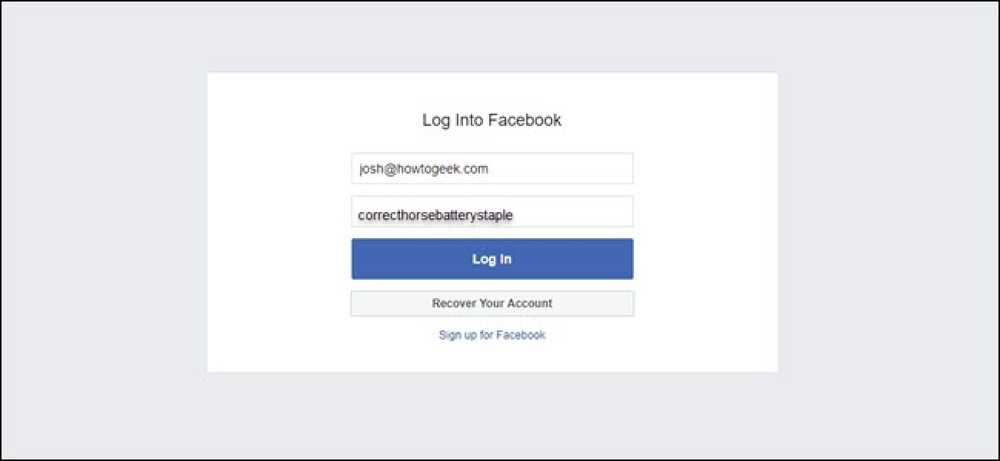Facebook Messengerは本当に人気のあるコミュニケーションアプリです。唯一の本当のマイナス面は、それが信じられないほど肥大化しているということです。私のMoto E4では、60MBを切る程度の大きさです。これは、必要なメッセージング機能をすべて備えているだけでなく、音声通話とビデオ通話(素敵)、チャットヘッド(大丈夫)、Snapchat Storyも備えています。クローン(なぜなのか)、ゲーム(あなたが知っていたわけではない)、そしてもっとたくさんのこと. 幸い、FacebookにはMessenger Liteという代替手段があります。私のMoto E4では、サイズはわずか6MBです。完全なアプリの10分の1。 Messenger Liteはどこでも動作するように設計されていますが、特に低品質の携帯電話ネットワークの低速電話で動作するように設計されています。それはインドとアフリカでしばらく利用可能でした、しかしそれは現在アメリカ、ヨーロッパ、そして他のプレイストアで利用可能です。 (iPhoneを持っているなら……幸運にもあなたは運が悪い。MMessenger LiteはAndroidでしか入手できず、FacebookはそれをiOSに持ち込むつもりはない。) Messenger LiteはMessengerのバージョンを削除したものです。基本的な機能、つまりメッセージングアプリで気になる機能だけがあります。メッセージ、画像、音声メモ、ステッカー、音声通話を送受信できます。あなたがおそらく気にすることができないことをあなたがすることができない唯一の事はビデオを送ることとビデオ電話をかけることです。下のスクリーンショットでは、通常のMessengerが左側に、Messenger Liteが右側にあります。. ただし、ビデオ機能を排除することで、Messenger Liteははるかに少ない帯域幅しか使用せず、はるかに悪い接続でも利用できるようになります。あなたの電話で使うのもずっと速いです。あなたがハイエンドのAndroid携帯を持っているのであれば、これはおそらく問題にならないでしょうが、もしあなたが私のMoto E4のようなものを使っているなら、パフォーマンスの違いは顕著です。. あなたはFacebook MessengerかMessenger Liteを使うべきか? あなたが遅いAndroid携帯を持っているか、限られたデータで電話プランをしているならば、メッセンジャーライトは簡単な電話です。あなたはいくつかの機能を失います、しかし大部分のためにアプリはちょうど同じくらい良いです。ビデオを送信したりビデオ通話をしたりする必要があるときに、両方の電話機を両方ともインストールしたままにしておくこともできます。. あなたがハイエンドの電話かまともなデータの上限を持っているならば、それはより厳しい電話です。一般的な原則として、私はMessenger Liteが好きです。ただし、ビデオ通話にはMessengerを使用し、メッセージとして週に少なくとも数ビデオを受信します。 Messengerの追加機能を使用しない場合は、Messenger Liteを試してみて、気に入っているかどうかを確認してください。しかし、そうした場合、常にアプリを切り替えると、Messenger Dayを無視する以上に煩わしくなるでしょう。.
の仕方 - ページ 1322
あなたがあなたのパスワードの唯一の正しいバージョンがあなたが使う正確な大文字と文字/記号シーケンスであると思うなら、あなたはショックを受けるかもしれません。あなたの便利さのために、Facebookはあなたのパスワードのわずかな変化を受け入れます。そしてそれは完全に安全です. パスワードは間違えやすい Facebookなどの他のサイトには問題があります。彼らはあなたが長くて複雑なパスワードを使用したいのですが、それらはタイプするのが難しいです。あなたはあなたのためにそれを世話するためにパスワードマネージャを使うべきですが、ほとんどの人はそうしません。そしてこれら二つの要因のために、それはあなたのパスワードを誤入力するのが一般的です. その時点でFacebookは何をすべきか? あなたのパスワードがわずかに違っていたという理由だけで彼らはあなたの入力を拒絶し、2度目の試みであなたを失望させるべきですか?または、提供されたパスワードは間違いないと思いますが、間違いを無視して、猫のGIFや赤ちゃんの写真への誤字や旅をスムーズにしましょう? Facebookはパスワードの間違いを評価する ロンドンのFacebook Engineeringのセキュリティインフラストラクチャチームの元ソフトウェアエンジニアであるAlec Muffetが説明するように、Facebookは後者を選びました。あなたのパスワードが正確に近いものであれば、彼らはそれを正確であると見なすかもしれません。これに関する規則は簡単です。次の条件のいずれかに該当する場合、Facebookは誤ったパスワードを受け入れます。 あなたはキャップロックをオンにしており、大文字と小文字は逆になっています. パスワードの最初または最後に余分な文字を入力した パスワードの最初の文字は小文字にする必要がありますが、大文字で入力しました ご覧のとおり、これらのバリエーションはすべて、入力時にパスワードをわずかに紛失するという基本概念を中心にしています。場合によっては、単語の最初の文字が大文字になっているように、これが自動修正の問題になることがあります。あなたのタイプミスしたパスワードがこれらの特定の規則を満たすならば、あなたは問題があったことを知らないでしょう - あなたはただあなた自身がログインしているのを見つけるでしょう. 例えば、あなたのパスワードが "letMeIn"だとしましょう。Facebookは "LETmEiN"(これはまっすぐな大文字のロックの逆転であるため)や "LetMeIn"(最初の文字の大文字が間違っているため)も受け入れます。 「1letMeIn」や「letMeIn2」などのバリエーションも受け入れられます。これらはバリエーションが先頭または末尾の追加文字を除いて正しいからです。ただし、「LETMEIN」、「letmein」、または「12LetMeIn」はまったく受け入れられません。. このプロセスはまだ安全です シーズンタイム/シャッターストック 一見したところ、Facebookのパスワードの寛容性は不安定に聞こえます。しかし、この場合、真実はもっと複雑です。ほんの数分でパスワードを推測する素早い力を示した古いハッカー犯罪ドラマを考えるのは簡単ですが、ハッキングはそのようにはまったく機能しません。未知のパスワードを強要することはありますが、それはTVが意味するものとは非常に異なります。 xkcdがよく知られているように、パスワードの長さが増すにつれて、パスワードを解読する時間も指数関数的に増えます。複雑さを追加することは助けになりますが、あなたが思っているほどではありません. そのため、Facebookが許可するシナリオの1つ、パスワードの最初または最後の余分な文字は、力ずくでいっそう困難になります。ハッカーは、パスワードと追加の文字を使用する前に、すでに正しいパスワードを知っている必要があります。. 特に興味深いのは、キャップロックシナリオです。私は最初に自分のパスワードをメモ帳に手動で入力し、ケースを逆にしてから、その結果をFacebookに貼り付けてテストしました。そのパスワードを拒否しました。それから、キャップロックをオンにして、あたかもキャップロックがオフであるかのように自分のパスワードを入力したため、大文字と小文字が逆になった。その試みは成功し、私はログインした。Facebookはパスワードが何であるかだけでなくあなたがそれを入力する方法をチェックしている。ブルートフォースは、キャップスロックをシミュレートすることを除いて、そのシナリオでは役に立ちません。これは、実際のパスワードを狙うよりも難しいでしょう。. 更新:情報セキュリティコンサルタントのPaul MooreがTwitterで指摘しているように、Facebookはおそらくあなたのパスワードのバリエーションではなく、あなたのオリジナルのパスワード(正しくハッシュ化され、塩漬けされた)を保存するだけである可能性が高い。ログイン用のパスワードを送信すると、元のパスワードと照合されます。それが一致しない場合、Facebookはこれらのバリエーションを通してあなたの提出されたパスワードを実行します。たとえば、Caps Lockがオンになっている場合、Facebookは送信されたパスワードを受け取り、文字の大文字を元に戻してから再試行します。それでもうまくいかない場合は、Facebookは次のシナリオを試します。基本的に、Facebookはあなたが「間違ったパスワード」メッセージを受け取った時にあなたがしたであろうことをしているタイプされたパスワードの偶然の誤りをチェックしてそれを訂正しています。それはあなたにとってプロセス全体をイライラさせません。これはセキュリティを低下させるものではありません。正しいパスワードについての考えが依然として必要であり、受け入れられるバリエーションが狭いためです。. さらに重要なことに、ブルートフォース方式はソーシャルネットワークや他のアカウントにアクセスするための主要な方法ではありません。ソーシャルエンジニアリングとパスワードダンプは、はるかに使いやすいです。パスワード再設定の質問がある場合は、少なくともいくつかの回答が公にアクセス可能な情報である可能性が高いです。再設定の質問が出生地、旧姓、または高校のマスコットに関するものである場合は、答えを突き止めることができます。その時点で、悪意のあるユーザーがパスワードをリセットし、パスワード自体を推測または決定する必要がなくなる可能性があります。....
光学式文字認識(OCR)は、うまく機能したときには驚くほどの時間節約になり、誤動作したときには巨大な時間の節約になります。あなたのプロジェクトに最も適したものを見つけるために10のOCRツールのこの比較をチェックしてください. フリーウェアのGeniusは、5つのWebベースのOCRサービスと5つのデスクトップOCRアプリを互いに対抗させました。すべてのサービス/アプリは無料であるか、家庭用コンポーネントの試用/無料を持っています。レビューには、ライセンス、システム要件、入力ファイルの種類、出力ファイルの種類、辞書の言語、および各ツールの長所と短所を強調するPro / Conセクションが含まれます. 以下のリンクをクリックして、すべてのレビューとOCRスキャンの改善に関するその他のヒントを確認してください。. 画像からテキストを抽出する方法:10の無料OCRツールの比較[Freeware Genius]
ビデオファイルからオーディオの一部または全部を抽出したいことがありますか。今日は、Pazera Free Audio Extractorを見てみましょう。そのまさにそのタスクに特化したシンプルなオーディオコンバータ. Pazera Free Audio Extractorをダウンロードしてください。 (下記のダウンロードリンクを参照)ダウンロードフォルダを解凍する必要がありますが、アプリケーションをインストールする必要はありません。をダブルクリックするだけです。 AudioExtractor.exe アプリケーションを実行するためのファイル. 変換するキューにビデオファイルを追加するには、をクリックします。 追加ファイル 左上のボタンあなたはキューに複数のファイルを追加して一度にそれらすべてを変換することができます. ビデオファイルを参照してクリックします。 開いた. あなたのビデオは処理のためにキューに追加されます. 下 出力ディレクトリ あなたはあなたの選んだフォルダに出力することを選ぶことができます。入力フォルダと同じフォルダに出力するのがデフォルトです。. Pazera Free Audio Extractorには、変換設定を選択するプロセスを簡素化するようにあらかじめ設定されたプロファイルが含まれています。プロファイルをロードするには、 プロフィール ドロップダウンリストをクリックしてから、 負荷 ボタン。あなたは、MP3、AAC、AC3、WMA、FLAC、OGGまたはWAVファイルフォーマットに出力することを選ぶことができます. アプリケーションの左下にあるパネルで、プロファイルによってオーディオ設定が更新されます。ご希望の場合は、独自のカスタム設定も選択できます. 高度な設定...
最初に、コンピュータがスパイウェア、クラップウェア、およびその他の迷惑ソフトウェアに感染する可能性があることを簡単に説明しました。今日は、Spybot Search&Destroyを使用してシステムを駆除する方法について説明します。. インストールの重要な部分 Spybot Search&Destroyをインストールするときに、特に注意を払う必要があるウィンドウが2つあります。. ここにコンポーネント選択ウィンドウがあります。 「アップデートをすぐにダウンロードする」と「セキュリティセンターの統合」が選択されていることを確認することをお勧めします。. 注:インストール後、まだダウンロードできるマイナーアップデートがいくつかあるかもしれません. [追加のタスク]ウィンドウで、[Internet Explorerの保護を使用する(SDHelper)]と[システム設定の保護を使用する(ティータイマー)]の両方が選択されていることを確認することをお勧めします。これはあなたのシステムを保護するのに役立ちます。. マルウェアのスキャン Spybot Search&Destroyのインストールが完了して初めて起動したら、ソフトウェアでスキャンする前に「レジストリのバックアップ」を作成するかどうかを尋ねられます。バックアップを作成することをお勧めします…結局のところ、バックアップは常に良いことです。. 次のスクリーンショットからわかるように、Spybot Search&Destroyは、起動直後の初期セットアッププロセスの間に、すでにマルウェアの検出に苦労していました。とても素晴らしい!)これらの両方がマルウェアであることを知って、私たちは両方のプロセスをシャットダウンして削除することを選びました. 初期設定プロセスが完了すると、メインのホームウィンドウが表示されます。ここから、実行したいアクションを選択できます。この例では、他に何か利用可能な場合に備えて「更新を検索」することにしました(推奨)。. ご覧のとおり、予防接種データベース、インストールプロセス中に選択されたTea Timerサービス、および英語の説明ファイルに関する追加の更新がありました。利用可能なアップデートのダウンロードが完了したら、「終了」をクリックしてアップデートウィンドウを閉じます。. 更新ウィンドウが閉じると、メインのホームウィンドウに戻ります。今こそ、あなたのシステムを予防接種するための良い時期です。ここでは、適用可能な予防接種の量(保護されていないものと保護されているもの)を確認できます。予防接種を適用するには、「グリーンプラス記号予防接種ボタン」をクリックしてください。これはあなたのインストールされたブラウザを助けるだけでなく、あなたのHostsファイルも同様に後押しします. 予防接種が完了した後、あなたは「保護されていない」から「保護されている」への数字のシフトを見ることができます。今度はマルウェアのスキャンを開始します。ウィンドウ左側の[検索と破棄]ボタンをクリックします. スキャンを開始するには、「問題を確認する」ボタンをクリックしてください。. スキャンが開始されると、ウィンドウの一番下にあるカラーバーと数値カウンタを使用して進行状況を簡単に追跡できます。また、Spybot Search&Destroyがどのタイプのマルウェアを検索しているのかを、数値カウンタの横に表示することもできます。. 私たちのサンプルシステムをスキャンしている間、Spybot Search&Destroyはそれがすでに見つけたマルウェア(量と種類)のリストを構築していたことがわかります。. 注意:Spybot Search&Destroyはスキャンを完了するのに時間がかかりますので、しばらくお待ちください。待つのはそれだけの価値がある! スキャンが完了したら Spybot Search&Destroyがマルウェアのスキャンを完了すると、ウィンドウの左下隅に見つかった問題の数が表示されます。ウィンドウのメイン部分には、見つかったもののコンパイル済みリストが表示されます。....
私たちがオタクとして大好きなことが1つあれば、それは複数のモニターを使用しています。私たちは図書館、大学、家庭を歩き回り、人々がたった一つのスクリーンで奴隷になっていくのを見て、私たちは聞こえるため息をついた。彼らが見ているかもしれない余分なlolcats もしあれば 彼らは彼らの効率を最大化しました. この記事の前半でそれらについて説明しました。ここでは、それらを美しく見せる方法を説明しました。しかし、Windowsでもタスクバーがユーザーのプライマリモニタに制限されているために、YouTubeの深刻な表示時間が大幅に短縮される可能性があります。これは、MultiMonitorタスクバーが解決しようとしている問題です。. 注:無料版はVista上で動作する可能性がありますが、Vistaのテーマをネイティブにサポートするものではありません。. MultiMonitorタスクバーのインストール 無料でこのソフトウェアをダウンロードするには、単に製品のページに移動して、右下隅にある無料版をクリックしてください。. それが終わったら、インストールを実行して、この小さなボタンに慣れ親しんでください。それはあなたの好みに合わせてインストールされるまでプロンプトに従ってください. それから私達はちょうどその不安そうに見えるアイコンをクリックしてプログラムをロードします. そして私達はこれから取られます: これに: これが平均的なユーザーにとって重要であることを理解するのは難しいですが、プログラムを特定のモニター専用にして最小化してもそこに留まることができるというのは天神. プログラムはこの便利な小さなボタンをウィンドウの右端にも配置します。. これにより、最初に割り当てたときと同じサイズと配置を維持しながら、ウィンドウを瞬時に一方のモニタから他方のモニタに切り替えることができます。. 退屈なものにもかかわらず、全体的に非常に便利なプログラムです。しかし、ねえ、それは無料です. mediachance.comからマルチモニタータスクバーをダウンロードします。
Windows Vistaは、購入前30日間試用版を使用できるようにした最初のWindowsオペレーティングシステムです。特に、そもそもVistaへのアップグレードから得られる利益がほとんどないという点を考えると、マイクロソフトにとって非常に大きな動きです。トライアル期間を最長120日まで延ばすことのできる、よく知られたトリックがもうすぐあります. スタートメニューのコンピュータアイコンを右クリックすると、基本的なシステム情報ウィンドウが表示されます。また、アクティブ化に残っている日数も表示されます。 あと12日しか残っていないようですが…? コンピュータからロックアウトされていない場合次のように入力して管理モードのコマンドプロンプトを開きます。 cmd スタートメニューの検索ボックスにアクセスし、ショートカットCtrl + Shift + Enterを押して管理者モードで起動します。. 今プロンプトからこのコマンドを実行して下さい: slmgr -ararm 少し時間がかかりますが、最終的には再起動を促すダイアログが表示されます。そうすると、有効期間が30日にリセットされたことがわかります。. このヒントから120日分を完全に使いたい場合は、トライアルモードの29日目または30日目にこのコマンドを使用する必要があります。マイクロソフトがあなたを軽蔑する前に、あなたはこのコマンドを3回だけ使うことができます. すでにロックアウトされている場合(機能制限モード) まだリセットが残っている場合でも、Vistaを再起動できます。 3つすべてを使い切ったことがある場合は、運が悪くなりますが、そうでない場合は、次の手順に従ってコンピュータのロックを解除できます。. まず、Internet Explorerを開き、アドレスバーに「C:\」と入力します。 UACの入力を求められます. アドレスバーにC:\ Windows \ System32 \と入力し、cmd.exe実行可能ファイルを探します。それを右クリックして「管理者として実行」を選択します. 上記と同じ方法を使ってください(slmgr -rearm)。. コンピュータが再武装したというメッセージが表示されます。おそらくこの時点でコンピュータを再起動したいでしょう。....
Windows 7をライセンスキーなしでインストールして30日間使用できることをご存知ですか?あなたが知らないかもしれないことはまたあなたが鍵を必要とせずに120日までその試用モードを拡張することができるということです. これが機能する基本的な方法は、30日の終わりに、あなたは小さなコマンドを実行し、あなたのコンピュータを再起動する必要があるということです。このトリックは、Windows 7のコピーをどこから入手したかに関係なく機能します。. 注:私たちをチェックアウトするようにしてください Windows 7 Betaのスクリーンショットチュートリアル マイクロソフトが8月1日まで有効期限が切れないベータ版のキーを提供しているため. 30日間試用期間を延長する 最初にしたいことは、試用期間に何日残っているかを確認することです。これを行うには、[コンピュータ]を右クリックして[プロパティ]を選択します。 このウィンドウの下部には、アクティブになるまでの日数が表示されます。 (昨日この箱を取り付けたので、私の場合は29). トライアルモードを拡張するハックを実際に実行するには、スタートメニューでCommand Promptを見つけ(またはそれを検索し)、それを右クリックして[管理者として実行]を選択します。 (非常に重要) 次に、このコマンドを入力するだけです。 slmgr -ararm 数秒以内に通常このダイアログが表示され、コマンドが正常に完了したことがわかります。その時点で再起動します。. システムのプロパティをもう一度確認したところ、アクティブ化には30日かかりました。. もちろん、あなたはたいてい最後に、おそらくアクティベーションの前の最後の日にこれをしたいと思うでしょう。私はまだ確信していないが、私はあなたが30日のトライアルが期限切れになった後でさえあなたがこのトリックを実行できることをかなり確信している.